Sfat 1: Cum să vă faceți computerul invizibil
Sfat 1: Cum să vă faceți computerul invizibil
Uneori utilizatorul personal calculator este necesar să ascundeți prezența în rețea, adesea aceasta este utilizată în rețelele locale. Există multe modalități de a îndeplini această sarcină, cele mai eficiente dintre acestea fiind prezentate în acest articol.

Veți avea nevoie
- Calculator, editarea setărilor de sistem, software-ul Regedit.
instrucție
1
Prima modalitate este de a editaapplet "Administration". Faceți clic pe meniul Start, pe Panou de control. În folderul deschis, faceți dublu clic pe pictograma "Administrare", apletul "Administrare" apare înaintea dvs. Selectați Politica de securitate locală, apoi Atribuire drepturi utilizator. În fereastra care se deschide, setați valoarea "Toate" la parametrul "Respingeți accesul la computer din rețea".
2
A doua modalitate este de a dezactiva serviciul responsabil pentru vizibilitate calculator în rețea. Faceți clic pe meniul Start, selectați Executare. În fereastra care se deschide, introduceți comanda Net config server / hidden: da, apoi faceți clic pe butonul "OK".
3
Următoarea metodă dezactivează toate serviciile care, într-un fel sau altul, sunt legate de muncă calculator în rețeaua locală. Faceți clic pe meniul Start, pe Panou de control. În folderul deschis, faceți dublu clic pe pictograma "Administrare", apletul "Administrare" apare înaintea dvs. Selectați "Servicii", modificați tipul de pornire (dezactivat) în următoarele servicii: - NetMeeting; - Telnet - Rutare și acces de la distanță - dosar de schimb Server - Server - Serviciu runas - Message Service - Serviciul de înregistrare la distanță; - Planificatorul sarcinilor.
4
De asemenea, puteți utiliza editorul de registri șiinterzice crearea de resurse partajate între utilizatori. Faceți clic pe meniul Start, selectați Executare. În fereastra care se deschide, tastați regedit, apoi faceți clic pe OK. În Registry Editor, navigați la următoarea adresă HKEY_LOCAL_MACHINESystemCurrentControlSetServicesLanmanServerParametrs. Creați un nou parametru REG_DWORD, dați-i numele AutoSareWks. Alocați acest parametru o valoare nulă. Utilizați una dintre aceste metode, nu uitați să reporniți computerul.
Sfat 2: Cum să faceți un computer un server
Există o anumită categorie de utilizatori care nu doresc să utilizeze dispozitive suplimentare pentru a crea o rețea locală. Când trebuie să furnizați acces sincron la Internet de la mai mulți calculatoare, trebuie să configurați una dintre ele pentru a efectua funcțiile serverului.

Veți avea nevoie
- adaptor de rețea, cablu de rețea.
instrucție
1
Selectați computerul care va primi directacces la Internet. Se recomandă utilizarea în acest scop a unui computer staționar care are cea mai mare performanță printre alte dispozitive.
2
Achiziționați un adaptor de rețea suplimentar. Este mai bine să utilizați o placă internă de rețea conectată la placa de bază prin slotul PCI.
3
Conectați adaptorul la computer și instalați-lconducătorii săi. Conectați acest echipament la alt computer utilizând un cablu de rețea. Conectați cablul de conectare la Internet la prima placă de rețea.
4
Creați o nouă conexiune la Internet. Configurați setările acestuia pe baza cerințelor furnizorului dvs.
5
Deschideți Centrul de rețea și partajare. Navigați la proprietățile celui de-al doilea card de rețea. Deschideți setările TCP / IP (v4). Activați opțiunea "Utilizați adresa IP următoare". Setați pentru acest adaptor un IP static (static), a cărui valoare va fi, de exemplu, 43.43.43.1.
6
Du-te la al doilea calculator (laptop). Deschideți setările pentru adaptorul de rețea, așa cum este descris în etapa anterioară. Cere acest parametrii plăcii de rețea ale căror valori sunt derivate din adresa IP a primului calculator: - adresa IP a gateway-ului implicit 43.43.43.2- 43.43.43.1- Preferred DNS-server este 43.43.43.1.
7
Configurarea celui de-al doilea PC este acum finalizată. Accesați primul computer și deschideți proprietățile conexiunii la Internet. Găsiți fila "Acces" și deschideți-o. Permiteți accesul la Internet pentru toate dispozitivele de rețea pe care le-au creat calculatoarele. Dacă este necesar, configurați setările pentru paravanul de protecție și pentru paravanul de protecție.
Sfat 3: Cum să facem forma invizibilă
Când formatați datele ca tabel în documentele Microsoft Office Word și Microsoft Office Excel, este posibil ca utilizatorul să fie nevoit să facă acest lucru formă invizibil, adică aduce documentul la acest tip atunci când textul este afișat și limitele tabelelor nu sunt tipărite. Puteți face acest lucru cu instrumentele editorului.
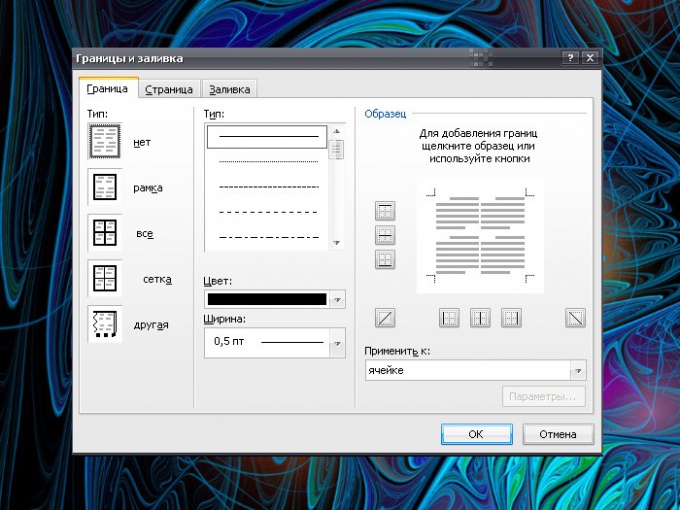
instrucție
1
Un document în Microsoft Office Excel în sinede la sine este un tabel. Dacă toate datele din tabelul dvs. ar trebui să devină solide fără a separa marginile, nu trebuie să modificați setările editorului. Aliniați lățimea și înălțimea coloanelor, specificați formatul pentru celule, dar nu accesați instrumentele pentru crearea de tabele și crearea de frontiere.
2
Dacă trebuie să faceți doar invizibilo parte din formular sau editați un document deja finalizat, în care sunt indicate limitele mesei, efectuați mai multe acțiuni. Selectați zona în care doriți să ascundeți marginile utilizând mouse-ul sau tasta rapidă de la tastatură Shift și [săgeți]. În fila Pagina principală, în secțiunea Font, faceți clic pe pictograma săgeată din partea dreaptă a miniaturii ca pătrat desenat. Selectați elementul "Fără margini" din meniul derulant făcând clic pe el cu butonul stâng al mouse-ului - marginea celulelor pe care le-ați selectat va deveni invizibilă.
3
Același efect poate fi obținut și într-un alt mod: Selectați zona dorită și faceți clic pe ea cu butonul drept al mouse-ului. În meniul de comenzi rapide, faceți clic pe Format celular. În dialogul care se deschide, faceți clic pe fila "Frontiere" și în grupul "Toate" selectați o miniatură cu inscripția "Nu". Faceți clic pe OK pentru a aplica noile setări în partea editabilă a documentului.
4
Când lucrați în editorul Microsoft Office Word, se aplică același principiu, dar instrumentele corespunzătoare trebuie căutate în alte secțiuni. evidențiați formă sau o parte din formularul pe care doriți să-l faceți invizibil. Faceți clic pe fila Pagina principală și selectați secțiunea Paragraf. Faceți clic pe butonul săgeată din dreapta pictogramei, sub forma unui pătrat desenat și selectați opțiunea "Fără margine".
5
Accesul la această opțiune este posibil prin dreaptafaceți clic pe mouse. Folosind-o, selectați "Proprietăți tabel" din meniul derulant, în caseta de dialog deschisă, accesați fila "Tabel". Faceți clic pe butonul "Frontiere și umpleri" din partea de jos a ferestrei și pe fila "Frontiere" setați parametrii de care aveți nevoie. Apăsați butonul OK pentru a aplica setările.
6
Dacă selectați cel puțin o celulă de tabelă în Word, meniul contextual "Lucrul cu tabelele" devine disponibil. Cu aceasta, puteți, de asemenea, să faceți formă invizibil. Selectați zona dorită a mesei, deschideți meniul "Lucrul cu mese" și selectați fila "Designer". În secțiunea "Stiluri de masă", găsiți pictograma pe care o cunoașteți deja și aplicați stilul dorit pentru marginea mesei.
Sfat 4: Cum se face statutul invizibil
Metodele de dobândire a invizibilității sunt lungi și bunecunoscută - un capac invizibil, o vrajă de invizibilitate și un instrument special pentru ei. Herbert Wells. Dar realitatea Internetului este o altă lume, iar rețeaua socială "implicarea VK" implică utilizarea unor metode noi.

instrucție
1
Utilizați cele mai simple și mai universalemod de a găsi invizibilitate pe site-ul "VKontakte" - conectați-vă la sistem în modul standard și accesați secțiunea "Mesaje personale". Nu luați nici o acțiune timp de 15 minute - timpul necesar pentru eliminarea timpului și dispariția stare "În rețea" - și, în orice caz, nu se deschidepagina profil.php. După aceasta, puteți naviga gratuit prin orice pagini, cu excepția profilului dvs. și a paginilor principale de profil ale altor utilizatori.
2
Lansați browserul Opera și deschideți meniul"Instrumente" din bara de servicii de sus a ferestrei aplicației. Mergeți la "Setări" și selectați opțiunea "Avansat". Extindeți linkul "Rețea" și debifați caseta de selectare "Activați redirecționarea automată". Creați o filă nouă și conectați-vă la pagina dvs. din rețeaua socială "În contact" în modul standard, introducând numele contului și parola. Așteptați să apară mesajul de eroare și accesați pagina selectată aleatoriu a site-ului, cu excepția profilului.php. Reveniți la caseta de dialog Setări de rețea a browserului web și aplicați caseta de selectare în caseta de selectare "Activați redirecționarea automată" (pentru browserul Opera).
3
Lansați browserul Mozilla Firefox și apelațicaseta de dialog pentru setările browserului de Internet introducând aproximativ: valoarea configurării în câmpul de text al barei de adrese. Confirmați comanda apăsând tasta soft Enter și găsiți linia "Filtru". Introduceți valoarea limita rețea.http.reducere în câmpul găsit și așteptați până când parametrul selectat este afișat. Modificați valoarea opțiunii de redirecționare selectată de la cea existentă la 0 și folosiți algoritmul de acțiune descris mai sus pentru a obține stare invizibilitate în rețeaua socială "În contact" (pentru Mozilla Firefox).
Sfat 5: Cum se creează un dosar invizibil
În sistemul de operare Windows este furnizatposibilitatea de a configura modul în care sunt afișate fișierele și folderele. Datorită acestui lucru, puteți face orice dosar invizibil pentru utilizatori. În același timp, acesta nu va dispărea oriunde de pe computer și va fi disponibil pentru a lucra cu fișierele conținute în acesta.

instrucție
1
Pentru a crea un folder invizibil, trebuieatribuiți atributul corespunzător și specificați parametrii care interzic afișarea folderelor ascunse. Mai întâi, creați un dosar obișnuit sau selectați unul existent. Faceți clic dreapta pe pictograma sa și selectați "Properties" din meniul derulant.
2
O fereastră nouă se va deschide. Accesați fila "Generalități" și găsiți câmpul "Atribute". Setați marcatorul în câmpul "Ascuns" și salvați setările selectate pentru dosar făcând clic pe butonul "Aplicați" sau pe butonul OK.
3
Dacă lucrați cu un folder care conține imbricatesubfoldere, poate apărea o fereastră suplimentară cu o actualizare - aplicați atribute numai în directorul principal sau, de asemenea, la toate atașările. Selectați răspunsul corect și faceți clic pe OK.
4
Dosarul poate dispărea imediat sau poate devenitranslucid. Dacă vă vedeți încă dosarul, trebuie să configurați opțiunile de afișare. Pentru a face acest lucru, deschideți orice folder de pe computer și selectați "Opțiuni folder" din meniul "Instrumente".
5
În dialogul care apare, mergeți lafila Vizualizare. În câmpul "Opțiuni suplimentare", derulați în jos și găsiți elementul "Fișiere și foldere ascunse". Setați marcatorul opus valorii "Nu afișați fișiere și foldere ascunse". Faceți clic pe OK sau Aplicați pentru a aplica noile setări.
6
Pentru a face din nou dosarul vizibil, repetați pașii de mai sus în ordine inversă: mai întâi configurați afișarea fișierelor și dosarelor ascunse și apoi scoateți atributul "Ascuns" în proprietățile folderului propriu-zis.







